- Автор Jason Gerald [email protected].
- Public 2024-01-19 22:13.
- Акыркы өзгөртүү 2025-01-23 12:25.
Эгерде сиз iPhone'уңуздагы сүрөттөрдү же жазууларды горизонталдуу экран багытында көргүңүз келсе, кабатыр болбоңуз. Сиз телефондун айлануу кулпусун өчүрүү менен iPhone'догу демейки вертикалдуу же портрет көрүнүшүн ландшафтка (горизонталдуу) оңой өзгөртө аласыз. Көрүнүш же пейзаж багыты кең экрандагы видеолорду толук экран режиминде көрүү, узун билдирүүлөрдү терүү жана башкалар үчүн ылайыктуу. Бирок, кээ бир колдонмолор жана жерлер (мисалы, "Саат" же үй экранындагы колдонмолор) экранды айлантууну колдобой турганын унутпаңыз.
Кадам
2 ичинен 1 -бөлүк: Ротация кулпусун өчүрүү
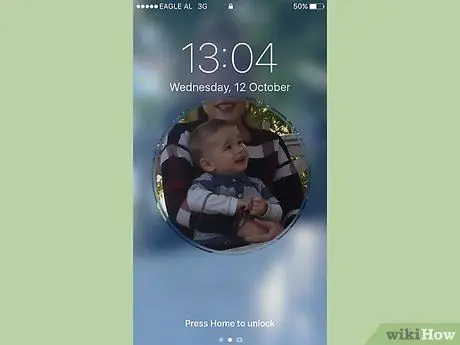
Кадам 1. түзмөктө Башкы баскычын тийип
Адатта, экрандын айлануусун жөн гана курулган кулпуну өчүрүү жана iPhone'уңузду капталга кыйшайтуу менен өзгөртө аласыз.
Сиз ошондой эле iPhone кулпу баскычына тийе аласыз, анткени бул этапта сиз iPhone экранын активдештиришиңиз же күйгүзүшүңүз керек
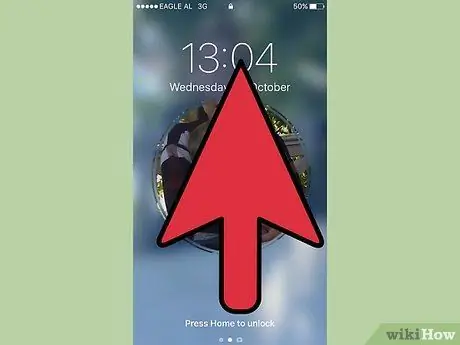
Кадам 2. Экрандын ылдыйынан өйдө сүрүңүз
Андан кийин, "Башкаруу борбору" көрсөтүлөт. Бул жөндөөлөрдө сиз айлануу кулпусун иштете же өчүрө аласыз.
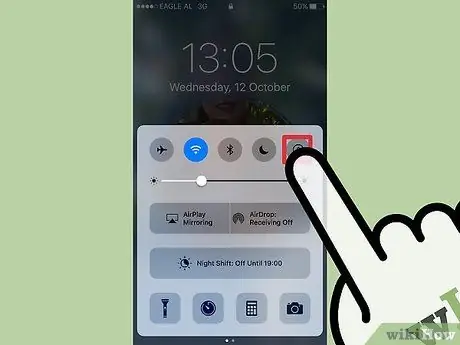
Кадам 3. Кулпуланган сөлөкөттү басыңыз
Бул "Башкаруу борбору" менюсунун жогорку оң бурчунда. Тийиштен мурун, сөлөкөт кызыл фондо көрсөтүлөт.
Белги тийгенде, "Control Center" менюсунун үстүндө "Portrait Orientation Lock: Off" билдирүүсү бар тексттин линиясын көрө аласыз. Андан кийин, сөлөкөттөгү кызыл фон жок болот
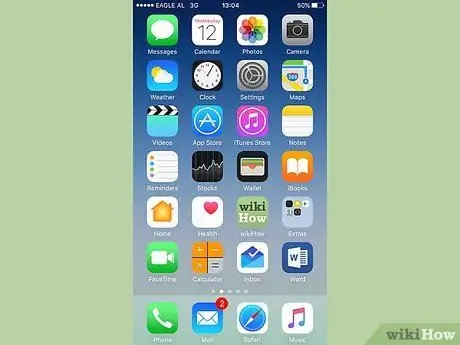
Кадам 4. Iphone кулпусун
Эгерде сиз түзмөгүңүзгө өткөрүүчү кодду же Touch ID орнотсоңуз, анда түзмөктүн кулпусун ачуу үчүн сырсөздү киргизишиңиз керек (же бармакты Башкы бет баскычына сканерлеңиз). Болбосо, Башкы бет баскычын кайра басыңыз.
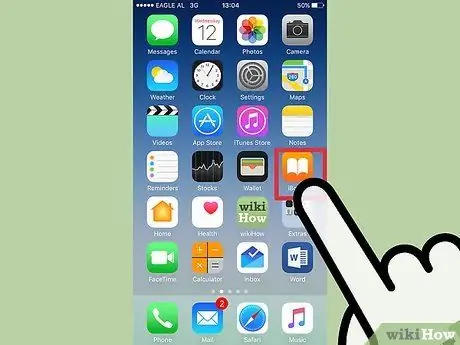
Кадам 5. Каалаган тиркемени ачыңыз
Сиз Башкы экран көрүнүшүн бура албайсыз, бирок көбүнчө көпчүлүк колдонмолордо экранды бура аласыз.
"Саат" сыяктуу кээ бир колдонмолор экранды өзгөртүү/бурууну колдобой турганын унутпаңыз. Ошондой эле, экрандын горизонталдык айлануусун автоматтык түрдө колдонгон бардык колдонмо көрүнүштөрү (көбүнчө оюндар) артка бурула албайт (мисалы, вертикалдуу же портреттик режимге)
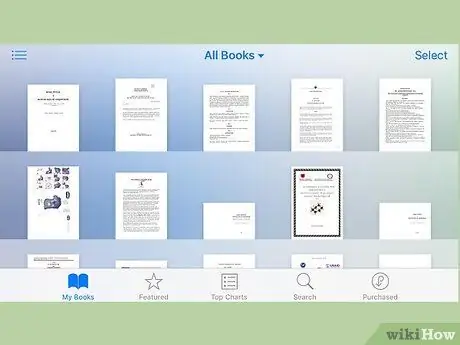
Кадам 6. iPhone'ду 90 градуска солго же оңго буруңуз
Андан кийин, экран дисплейи түзмөктүн айлануусун улантат. Эгерде сизде экранды айлантууну колдогон тиркеме болсо, анда сиз тиркемени горизонталдык же пейзаждык режимде көрө аласыз.
- Телефонуңузду буруп жатканда, экранды сизге каратып, аны тик (портрет) же каптал (пейзаж) абалда кармаганыңызды текшериңиз.
- Эгерде сиз түзмөктүн дисплейи горизонталдык режимде турганда айлануу кулпусун кайра иштетсеңиз, экран дисплейи автоматтык түрдө кайра вертикалдуу режимге которулат.
2 ичинен 2 -бөлүк: AssistiveTouch функциясын колдонуу

Кадам 1. Орнотуулар менюсунун сөлөкөтүн ("Орнотуулар") ачыңыз
AssistiveTouch - бул колдонуучуларга физикалык баскычтарды колдонуу менен аткарыла турган аракеттерди аткарууга мүмкүндүк берүүчү атайын функция (мисалы, кулпу баскычы). Ошондой эле, колдоого алынган колдонмолорду колдонуп жатканда AssistiveTouch мүмкүнчүлүгүн колдонуп, экранды белгилүү бир багытка бурсаңыз болот. Адегенде телефондун айлануу кулпусун өчүрүшүңүз керек экенин унутпаңыз.
Орнотуулар менюсу боз тиш белгиси менен белгиленген жана iPhone'дун бардык жөндөөлөрүн, негизги жөндөөлөрдөн баштап өркүндөтүлгөн параметрлерге чейин көрсөтөт
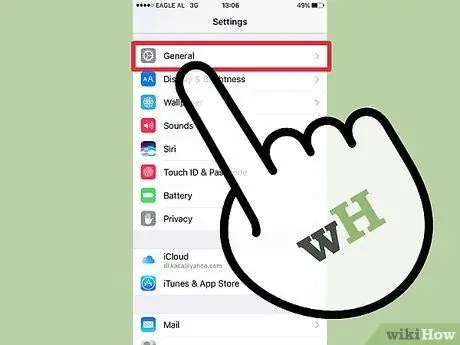
Кадам 2. "Жалпы" өтмөгүнө тийип коюңуз
Андан кийин "Жалпы" менюсу көрсөтүлөт. Бул менюда сиз түзүлүштүн сырткы көрүнүшү, иштеши жана аткарылышы сыяктуу бир нече аспектилерин өзгөртө аласыз.
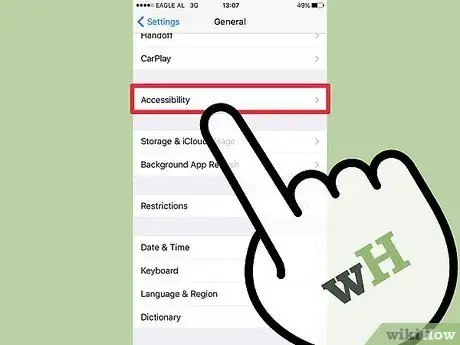
Кадам 3. "Жеткиликтүүлүк" өтмөгүнө тийип коюңуз
Бул бетте көрсөтүлгөн "AssistiveTouch" өтмөгүн издеңиз.
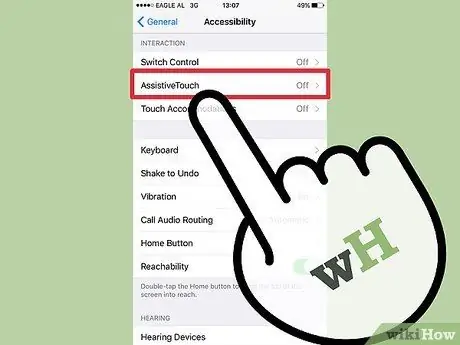
Кадам 4. "AssistiveTouch" өтмөгүнө тийип коюңуз
Бул өтмөк "Атайын мүмкүнчүлүктөр" менюсунда "Өз ара аракеттенүү" тобунда. Телефонуңуздун экранынын чоңдугуна жараша бул параметрлерге жетүү үчүн серпип коюңуз.
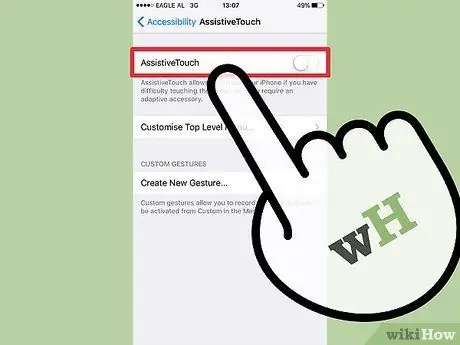
Кадам 5. "AssistiveTouch" тандоосунун жанындагы которгучту басыңыз
Коммутатордун түсү жашыл болуп өзгөрүп, AssistiveTouch функциясы активдүү экенин көрсөтөт. Эми, сиз телефондун экранында боз чарчаны көрө аласыз.
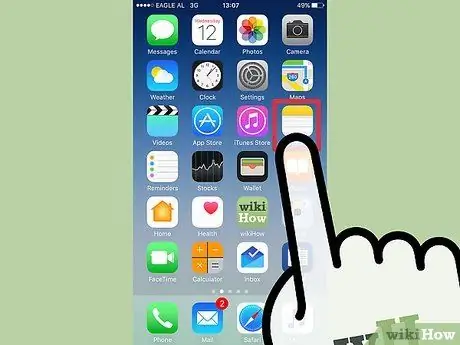
Кадам 6. Орнотуулар менюсунан чыгыңыз ("Орнотуулар"), анан керектүү тиркемени ачыңыз
"Сүрөттөр" же "Эскертмелер" тиркемелери жакшы тандоо болушу мүмкүн, анткени экөө тең экранды айлантууну колдошот.
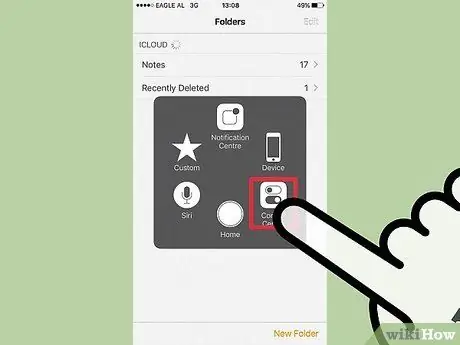
Кадам 7. Боз төрт бурчтуу баскычты басыңыз
Андан кийин, баскыч "Билдирүү борбору", "Аспап" жана "Башкаруу борбору" сыяктуу бир нече варианттары бар менюга ачылат.
Менюнун ылдый жагындагы "Үй" опциясына көңүл буруңуз. Кнопка тийгенде "Башкы бет" (экрандын ылдый жагында) баскычындай эле функцияга же аракетке ээ
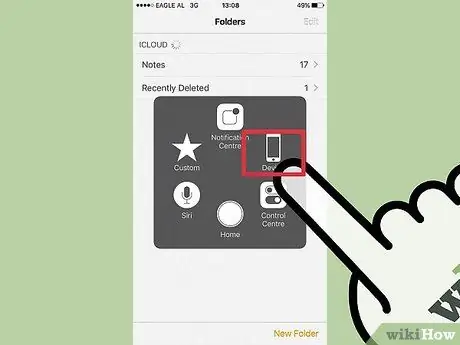
Кадам 8. "Аспап" тандоосуна тийип коюңуз
Андан кийин, сиз ар түрдүү тандоолорго ээ болгон менюга өтөсүз.
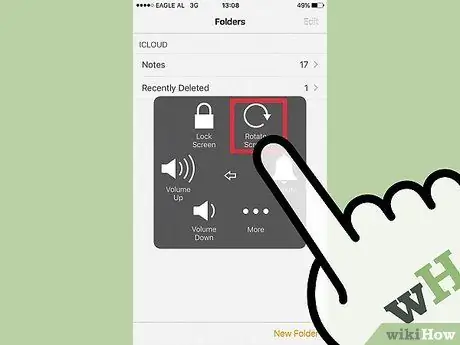
Кадам 9. "Экранды айлантуу" тандоосу боюнча таптап
Айналуу кулпусу өчүрүлгөндө, бул параметр экранды каалаган багытка бурууга мүмкүндүк берет.
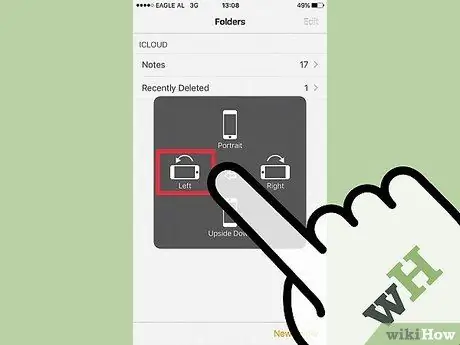
Кадам 10. Горизонталдык же пейзаждык көрүү режимин иштетүү үчүн "Оңго" же "Солго" тийиңиз
Эгерде ачылган тиркеме экранды айлантууну колдосо, анда сиз экрандын дисплейи сиз тандагандан кийин дароо айланат.






